Svet 3D modelovania ponúka množstvo možností na kreatívne vyjadrenie. Najmä v spolupráci s Cinema 4D a pluginmi ako Greebler sa otvárajú nové dimenzie pre dizajnovanie zaujímavých modelov. V tomto tutoriále sa pozrieme na okno objektu od Greebler, aby sme zistili, ako efektívne využiť Greebles na vytváranie zaujímavých a komplexných štruktúr.
Najdôležitejšie zistenia Základné nastavenia funkčnosti Greebler sú vykonané v okne objektu. Tu si nastavíš počiatočnú hodnotu a môžeš určiť, či sa Greebles objavia na vnútornej alebo vonkajšej strane objektu. Je dôležité starostlivo vybrať delenia, aby si mohol kontrolovať počet polygonov.
Krok-za-krokom návod
Krok 1: Pridať objekt
Najprv pridáš do svojej scény základný objekt, ako napríklad guľu. Toto je ideálny experimentálny objekt, pretože môžeš dosiahnuť mnoho rôznych výsledkov. S správnym pluginom potom môžeš začať aktivovať a prispôsobovať Greebles.
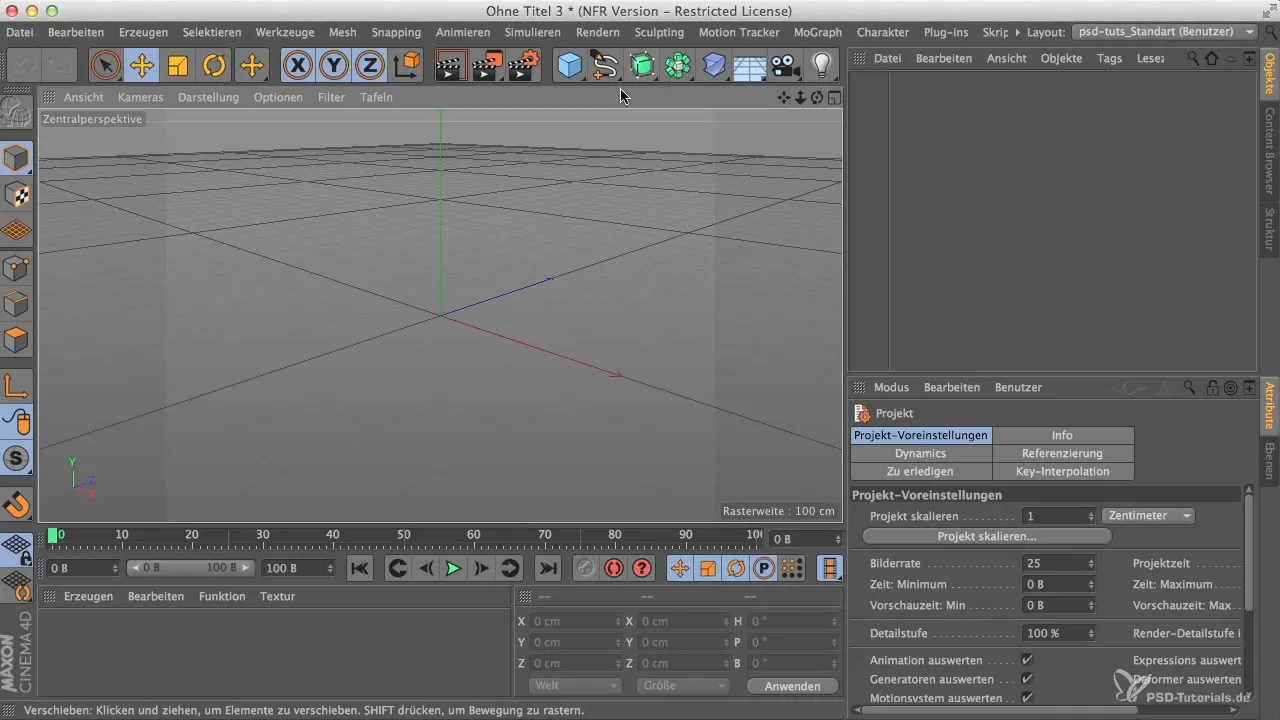
Krok 2: Otvorenie okna objektu
Po vytvorení svojho objektu klikneš na okno objektu. Toto je oblasť, kde sa vykonávajú všetky potrebné nastavenia pre Greebles. Začneš tu chápať základy štruktúry a nastavovať parametre, ktoré ovplyvňujú Greebles.
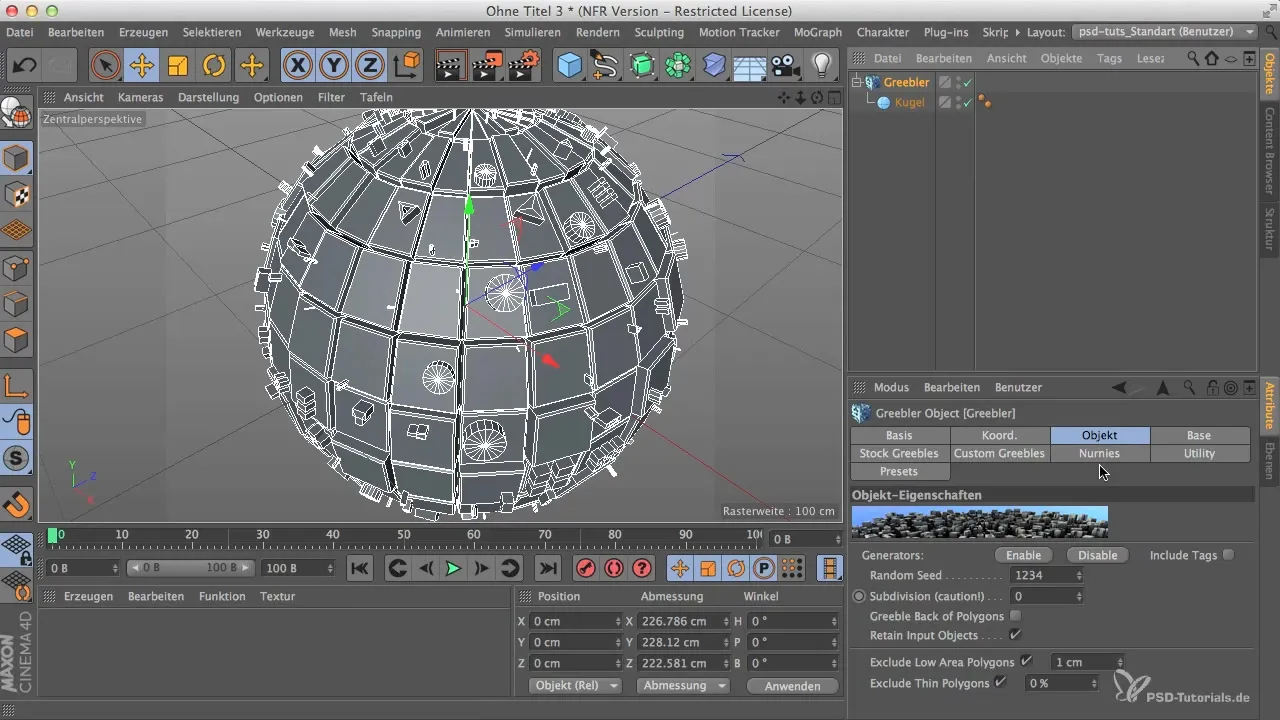
Krok 3: Využiť Random Seed
V okne objektu vidíš možnosť „Random Seed“. Táto hodnota určuje, na ktorých miestach sa Greebles umiestnia. Opakovaným kliknutím na hodnotu „Random Seed“ môžeš generovať rôzne rozloženia pre Greebles, čo ti poskytuje veľkú kreatívnu slobodu.
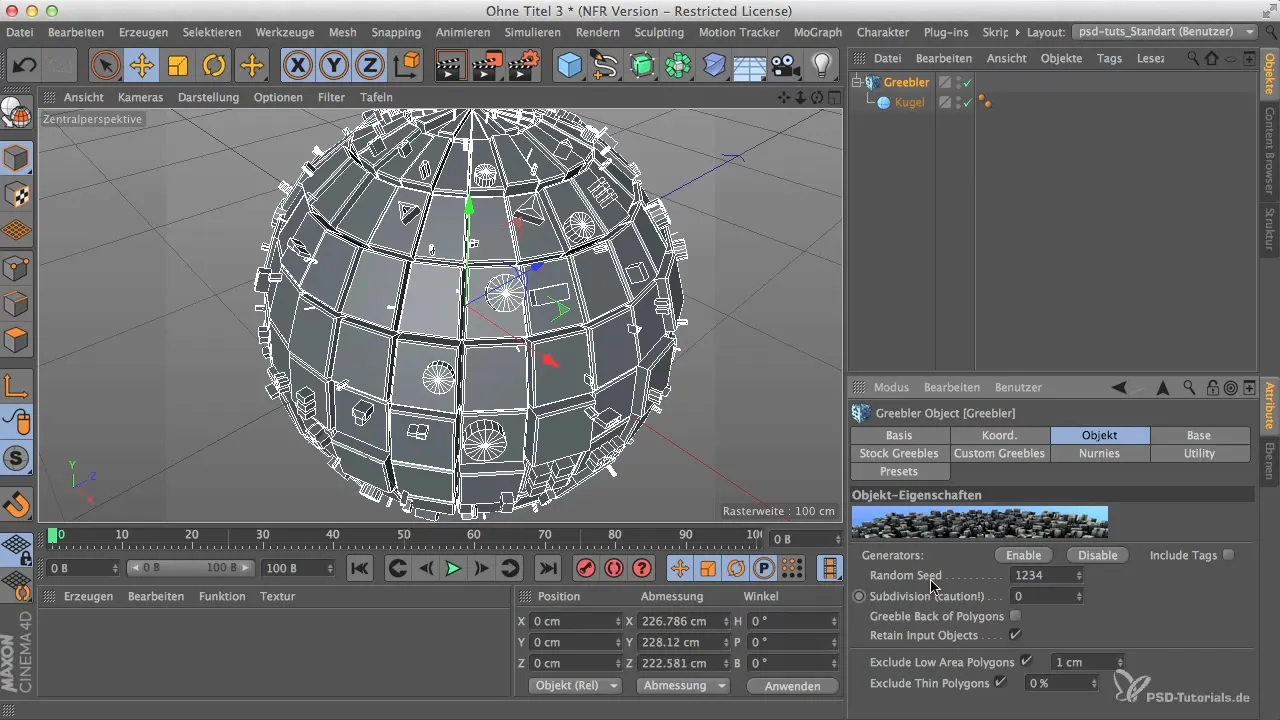
Krok 4: Nastavenie delenia
Dôležitým aspektom práce s Greebles je delenie objektu. Tu sa nevidí delenie gule samotnej, ale Greebles môžu pomocou tejto funkcie získať dodatočné úrovne detailov. Mal by si byť opatrný, aby si nerobil príliš veľa delení naraz, pretože to môže značné zvýšiť počet polygonov.
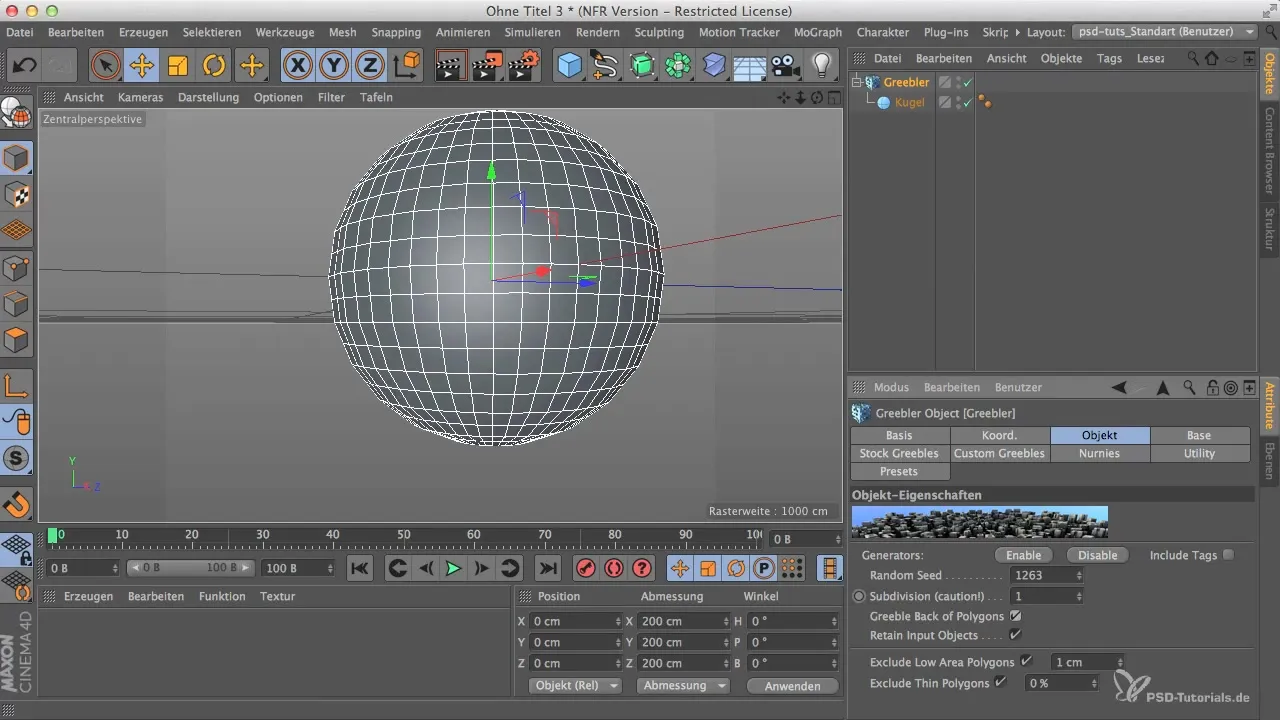
Krok 5: Zobraziť polygony
Ako náhle klikneš na možnosť „Polygony“, Greebles sa najprv skryjú. Tu by si mal trochu priblížiť, aby si Greebles lepšie videl. Cieľom tejto funkcie je ukázať, ako Greebles pôsobia na ploche objektu, keď sa priblížiš.
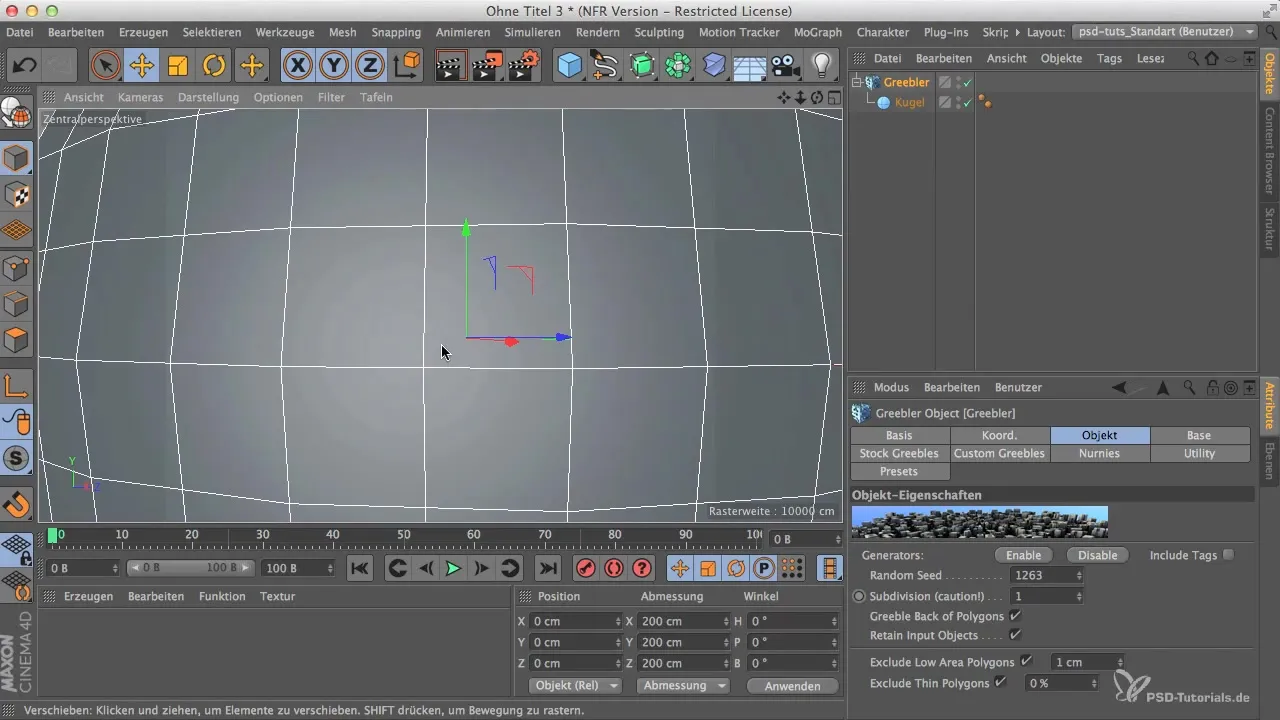
Krok 6: Aktivovať vnútorný pohľad
Ďalšou užitočnou funkciou je možnosť „Back of Polygon“. Ukazuje Greebles z vnútornej strany gule. Táto funkcia je mimoriadne užitočná pri navrhovaní interiérov a používaní Greebles tam.
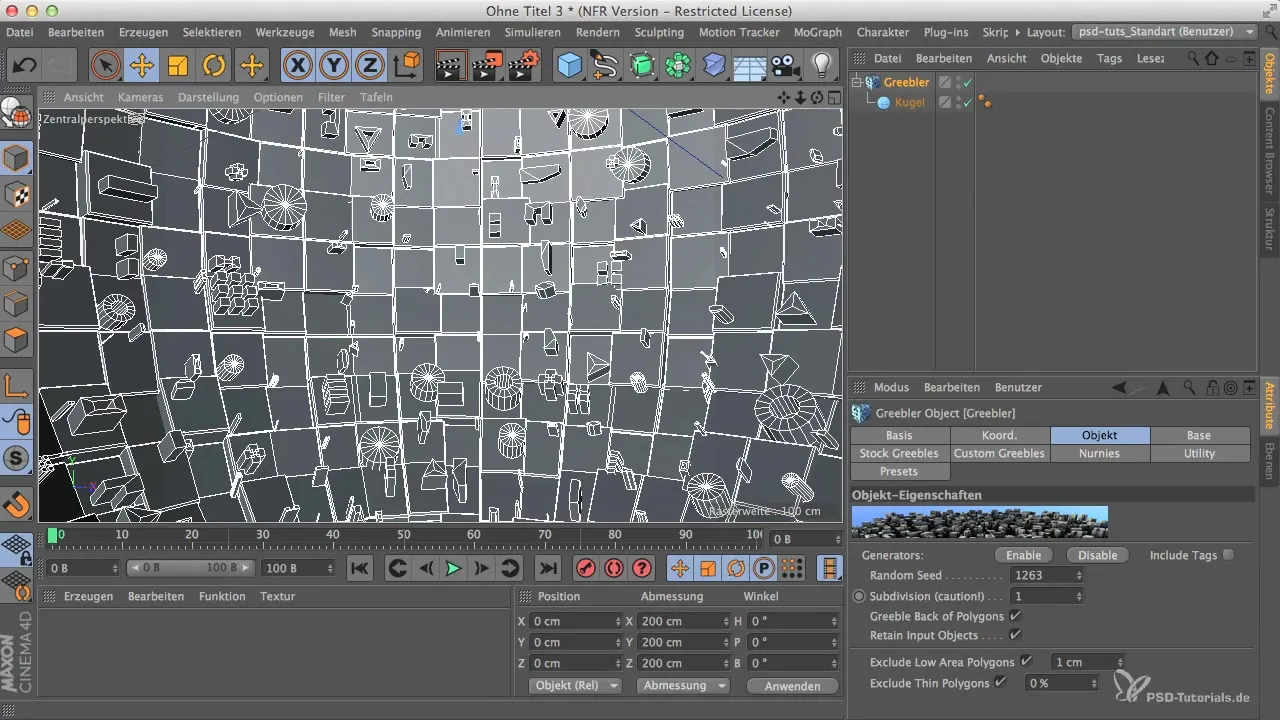
Krok 7: Použiť Retain Input Objects
Ako náhle aktivuješ funkciu „Retain Input Objects“, objekt sa zachová, zatiaľ čo Greebles môžu byť odstránené alebo upravené. Aby si videl účinky tejto funkcie, mal by si prispôsobiť polohu Greebles a pozorne sledovať uskutočniteľné zmeny.
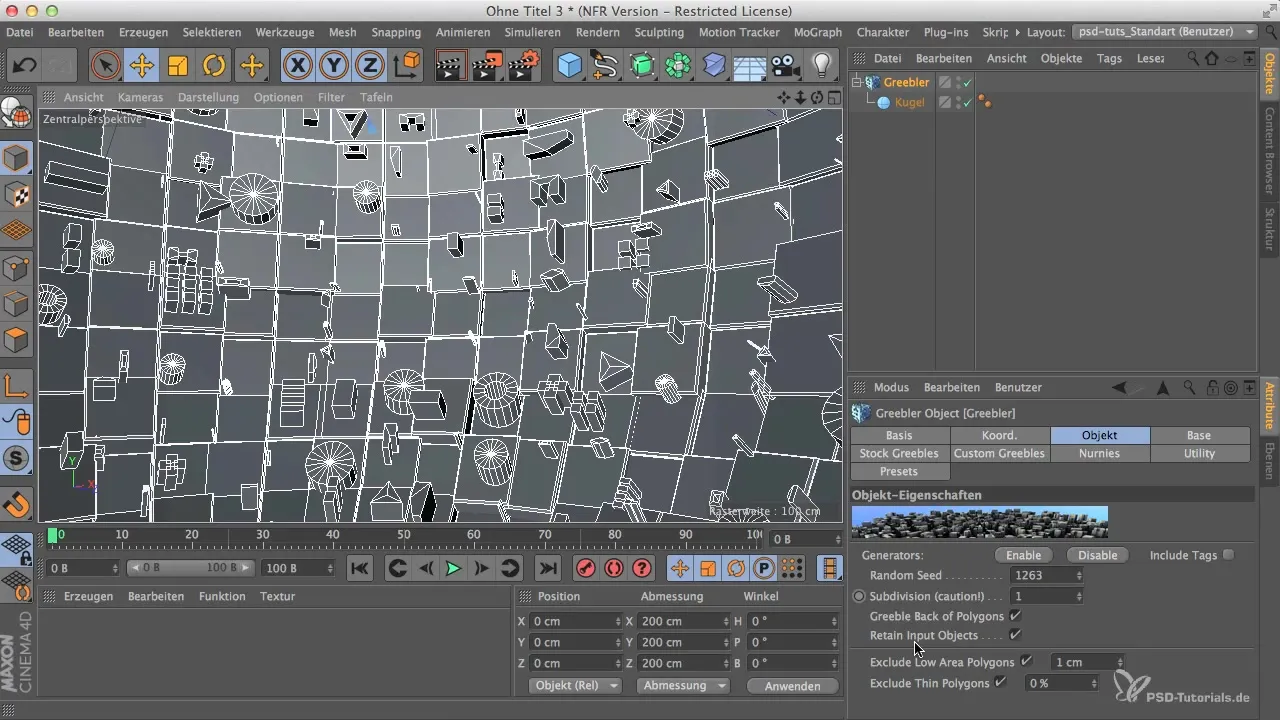
Krok 8: Exclude Low Area Polygons
Táto možnosť ti umožňuje vylúčiť menšie polygony. V závislosti od veľkosti polygonov vo tvojej scéne je z tvojej gule odobraté viac alebo menej. Je potrebné otestovať túto možnosť, aby si pochopil, ako vplýva na tvoje Greebles.
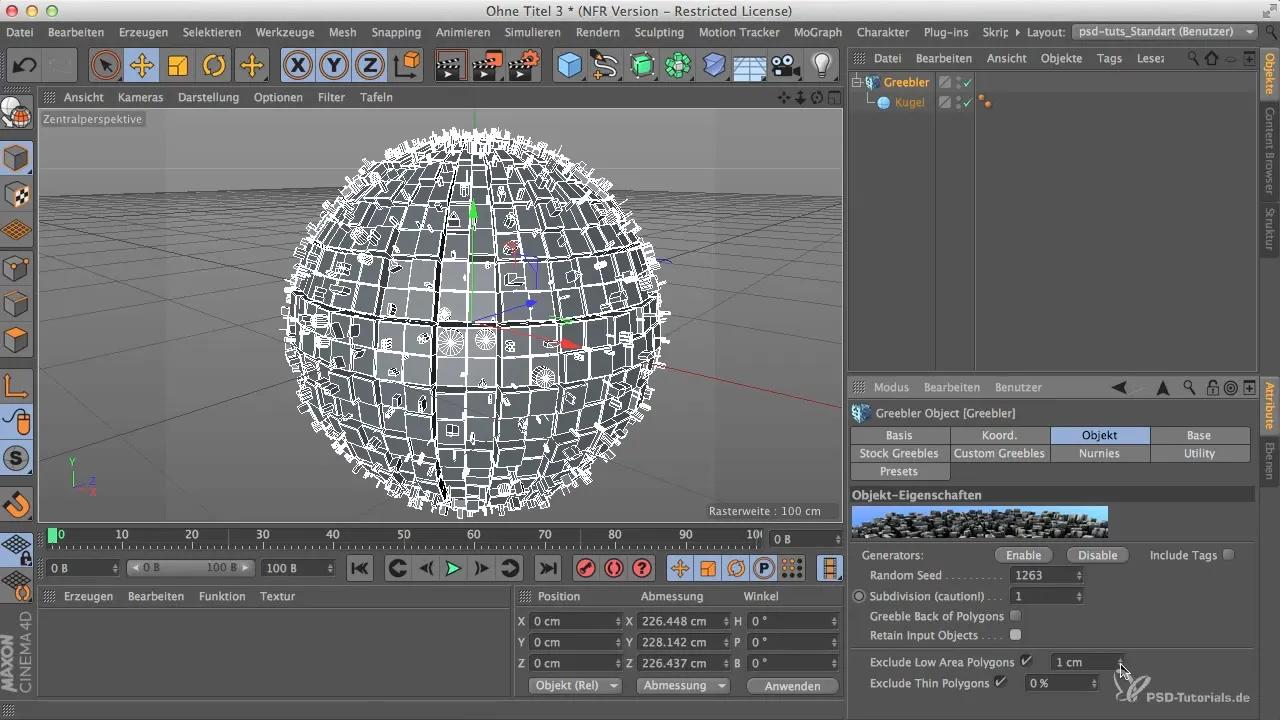
Krok 9: Využiť Exclude Thin Polygons
S touto funkciou môžeš vylúčiť tenké polygony. Má významný dopad na usporiadanie Greebles, najmä v oblastiach s vyšším počtom polygonov. Výsledok sa môže líšiť v závislosti od objektu a jeho tvaru, takže vykonaj niekoľko testov, aby si dosiahol požadovaný výsledok.
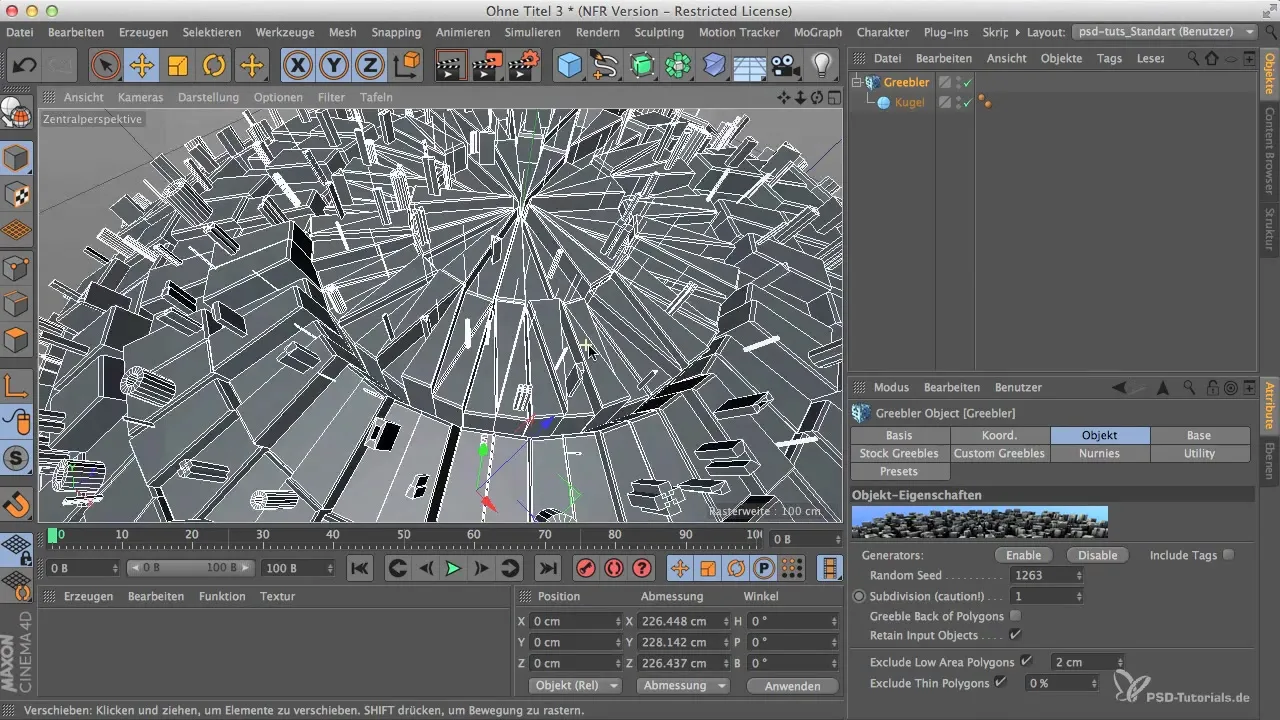
Krok 10: Prispôsobiť konfiguráciu
Ako náhle si dokončil všetky vyššie uvedené kroky, je čas pozrieť sa na rôzne konfigurácie a ich dopady na Greebles. Tu môžeš aj naďalej prispôsobovať dynamické nastavenia a experimentovať, až dosiahneš očakávaný výsledok.
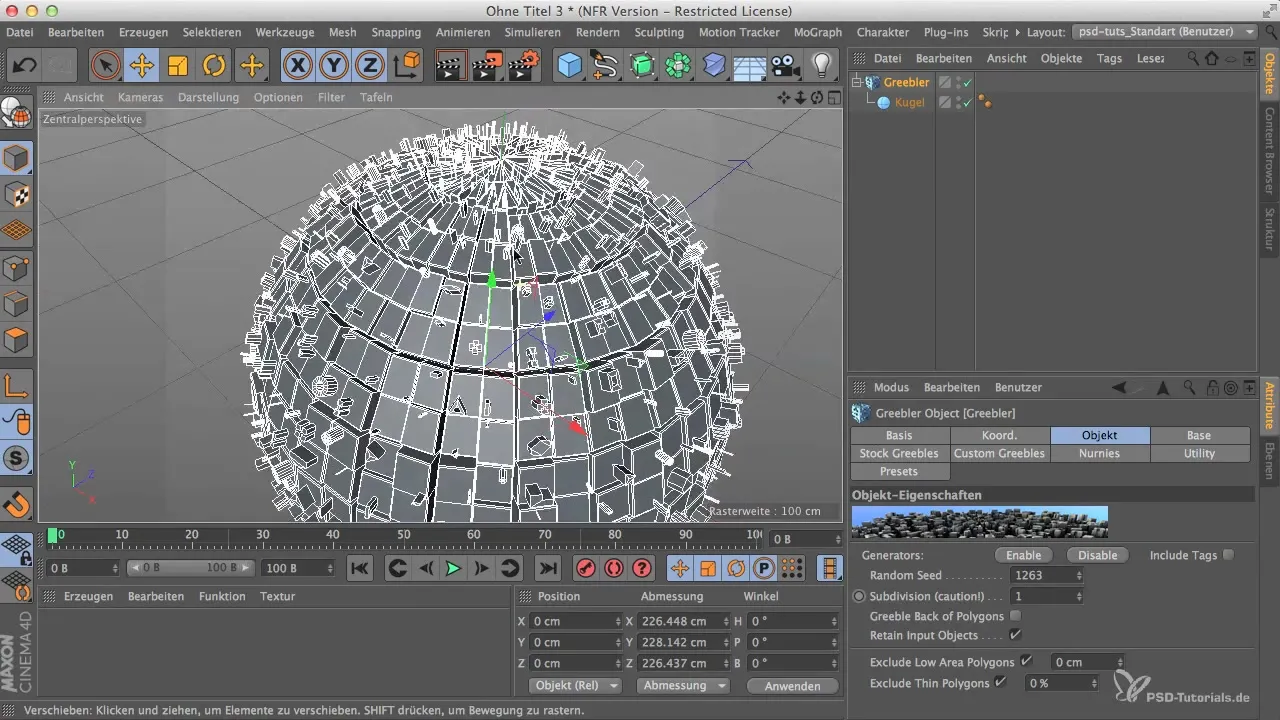
Zhrnutie
Použitie okna objektu v Greebler ti umožňuje vytvárať zaujímavé 3D modely aplikovaním množstva nastavení, ako sú Random Seed, Subdivision a možnosti zobrazenia polygonov efektívne. Greebler ti poskytuje flexibilitu generovať Greebles na vnútornej aj vonkajšej strane tvojich objektov.


